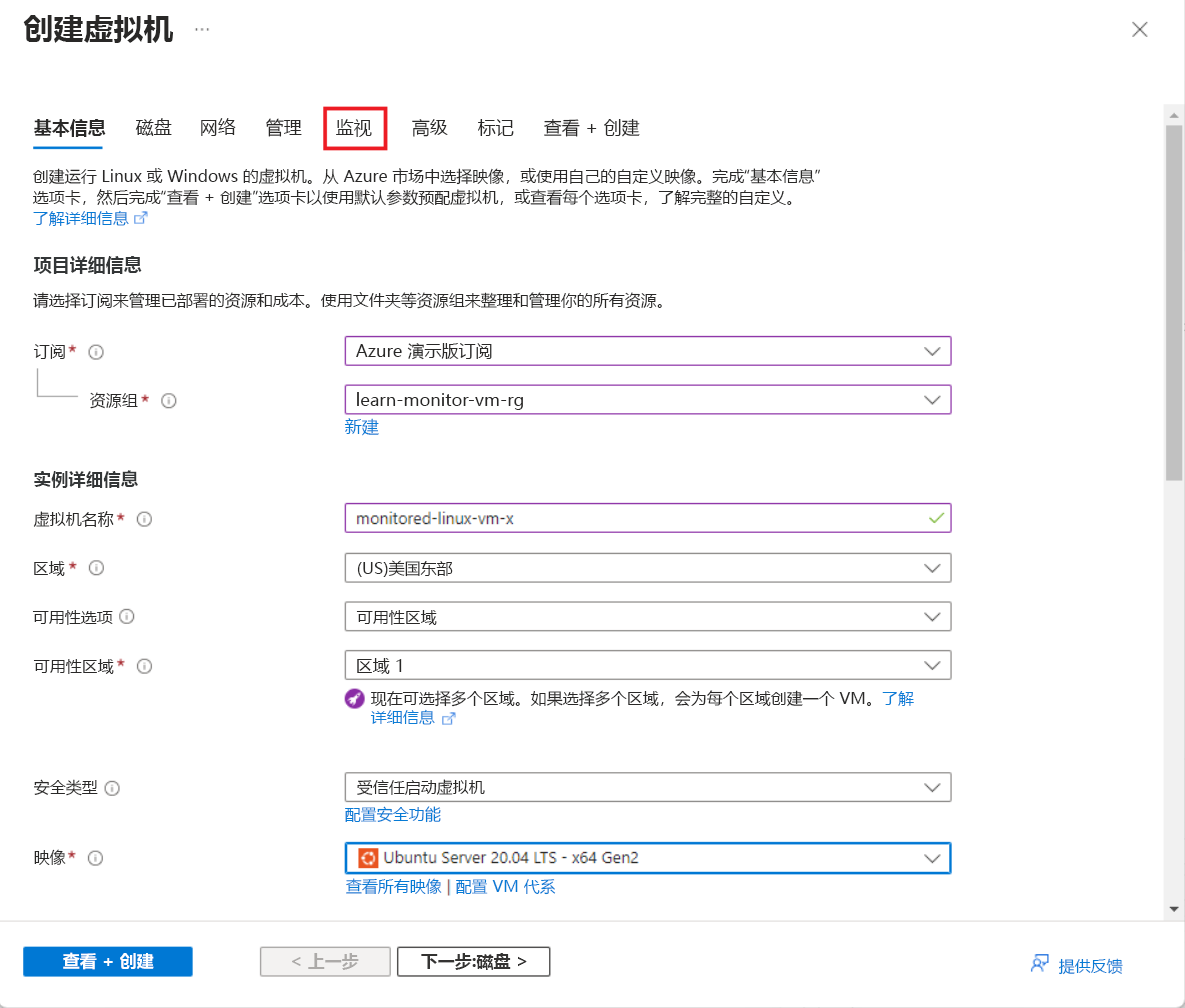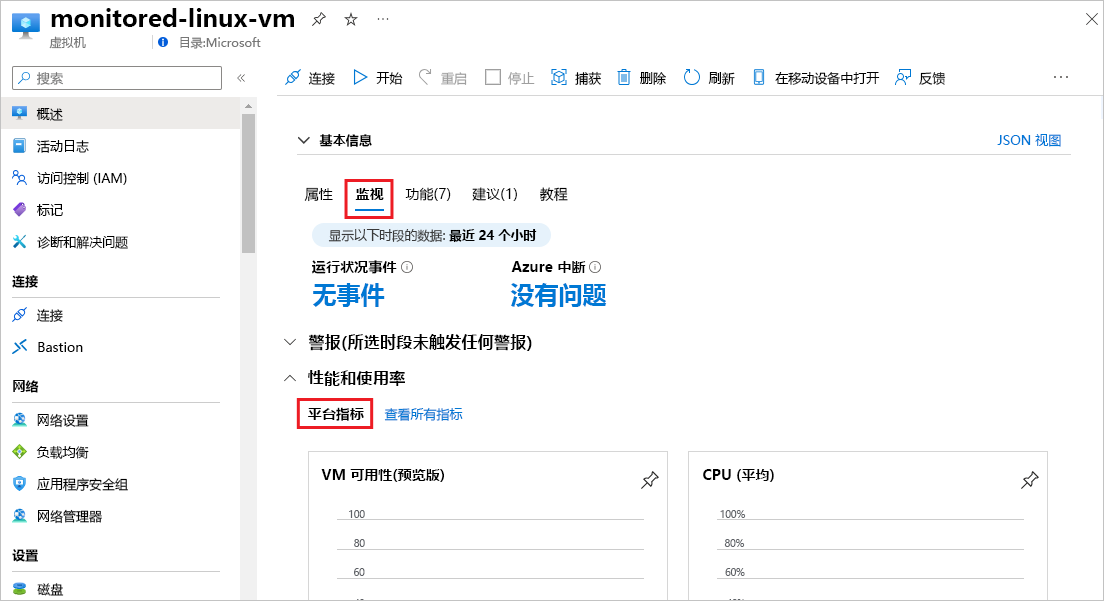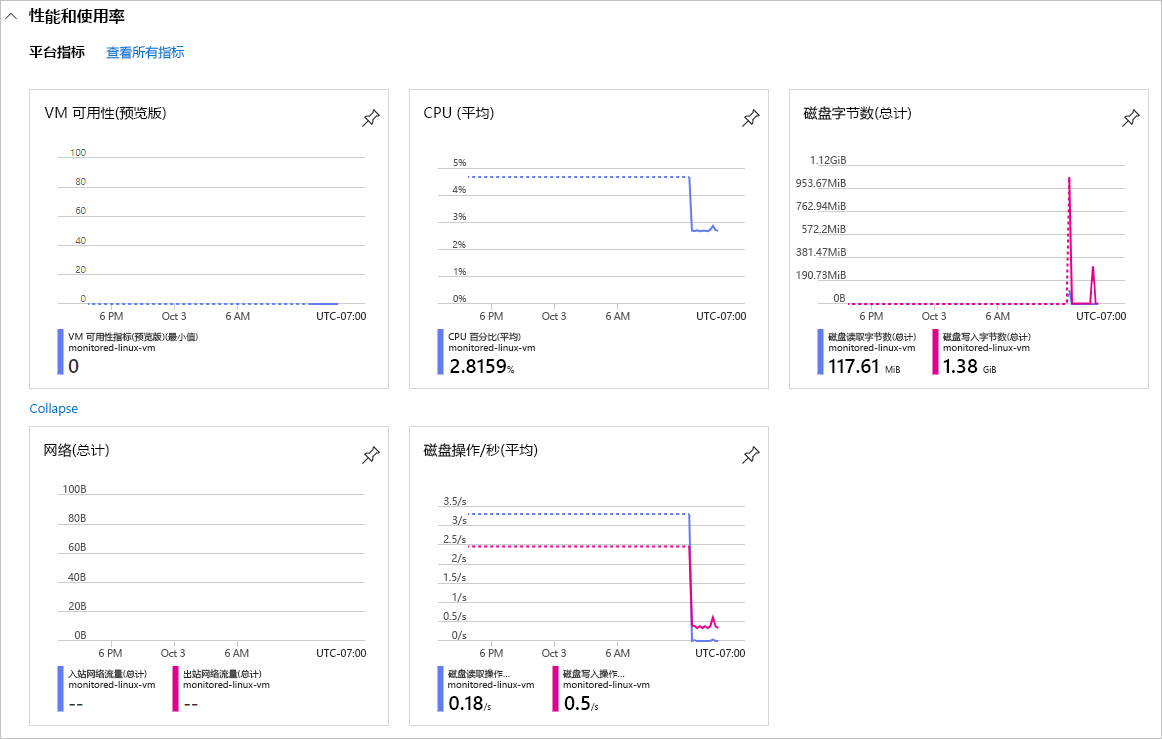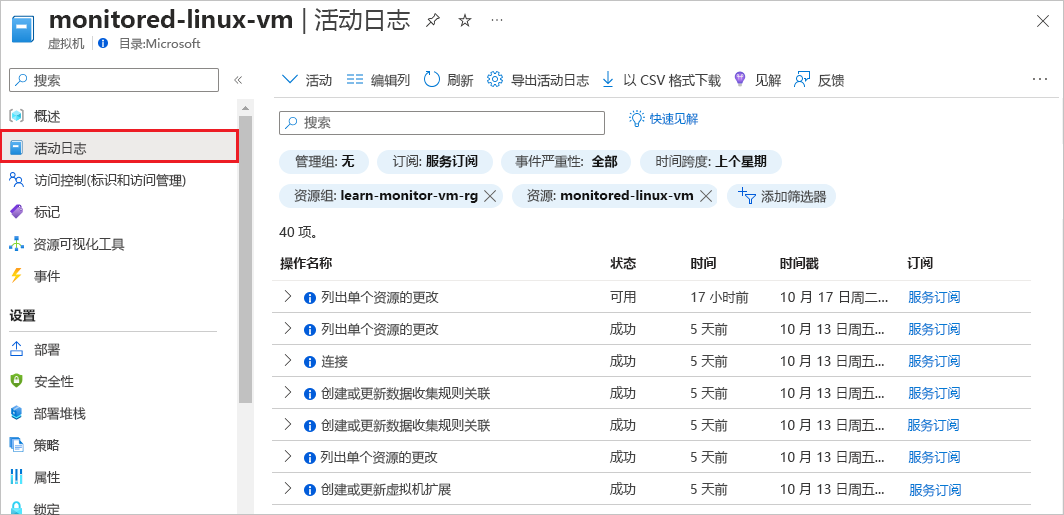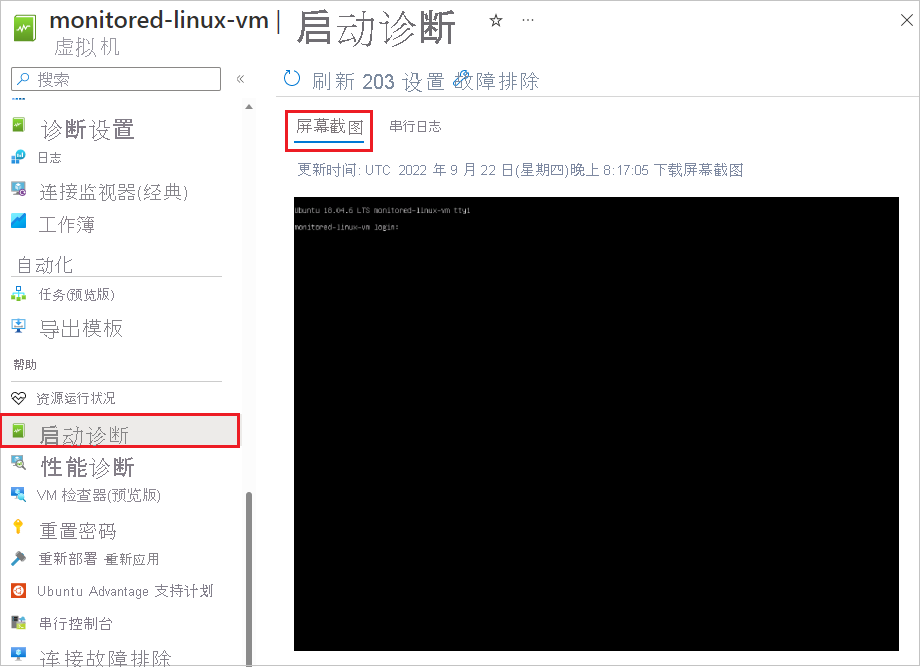监视 VM 主机数据
你想要监视托管网站的 VM,因此决定在 Azure 门户中快速创建 VM 并评估其内置监视功能。 在本单元中,你将使用 Azure 门户创建启用了建议警报和启动诊断的 Linux VM。 VM 启动后,Azure 会立即自动开始收集基本指标和活动日志。 然后,可以查看内置指标图、活动日志和启动诊断。
创建 VM 并启用建议警报
登录到 Azure 门户,并在“搜索”字段中输入“虚拟机”。
在“虚拟机”页中,选择“创建”,然后选择“Azure 虚拟机”。
在“创建虚拟机”页的“基本信息”选项卡上:
- 在“订阅”字段中,选择正确的订阅(如果尚未选择)。
- 在“资源组”下:
- 选择“新建”。
- 在“名称”下,输入“learn-monitor-vm-rg”。
- 选择“确定”。
- 对于“虚拟机名称”,请输入“monitored-linux-vm”。
- 对于“映像”,请选择“Ubuntu Server 20.04 LTS - x64 Gen2”。
其他设置保留当前值,然后选择“监视”选项卡。
在“监视”选项卡上,选择“启用建议警报规则”旁边的复选框。
在“设置建议警报规则”屏幕上:
- 请选择所有列出的警报规则(如果尚未选择),并根据需要调整值。
- 在“通知方式”下,选择“电子邮件”旁边的复选框,并输入电子邮件地址以接收警报通知。
- 选择“保存”。
在“诊断”下,对于“启动诊断”,请确保已选择“启用托管存储帐户(推荐)”。
注意
不要选择“启用 OS 来宾诊断”。 Linux 诊断代理 (LAD) 已经弃用,以后可以启用 OS 来宾和客户端监视。
选择页面底部的“查看 + 创建”,然后在验证通过时选择“创建”。
在“生成新密钥对”弹出对话框中,选择“下载私钥并创建资源”。
创建 VM 可能需要几分钟。 收到有关 VM 已创建的通知时,请选择“转到资源”以查看基本指标数据。
查看内置指标图
创建 VM 后,Azure 会自动开始收集基本指标数据。 内置指标图以及启用的建议警报可帮助监视 VM 是否遇到运行状况或性能问题以及出现此类问题的时间。 然后,可以使用更高级的监视和分析功能来调查问题原因和研究修正方法。
要查看基本指标图,请在 VM 的“概述”页上选择“监视”选项卡。
在“性能和利用率”>“平台指标”下,查看以下与 VM 性能和利用率相关的指标图。 如果未立即显示所有图形,请选择“显示更多指标”。
- VM 可用性
- CPU(平均)
- 磁盘字节数(总计)
- 网络(总计)
- 磁盘操作数/秒(平均)
在“来宾 OS 指标”下,请注意尚未收集来宾 OS 指标。 在下一个单元中,你将配置 VM 见解和数据收集规则以收集来宾 OS 指标。
查看活动日志
可以通过从 VM 左侧导航菜单中选择“活动日志”来查看 VM 的活动日志。 还可以使用 PowerShell 或 Azure CLI 检索条目。
查看启动诊断
创建 VM 时已启用启动诊断。 可以查看启动诊断,以查看启动数据并排查启动问题。